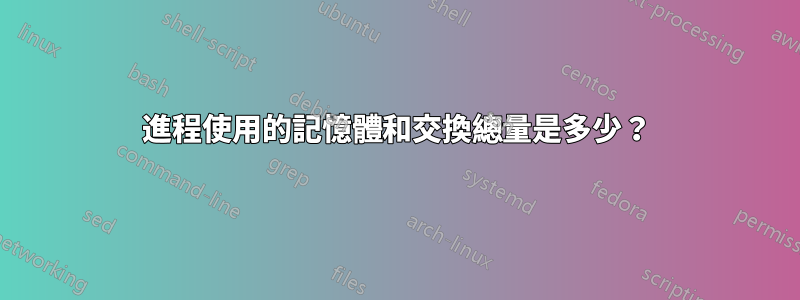
http://windows.microsoft.com/en-us/windows/what-task-manager-memory-columns-mean#1TC=windows-7
如果我沒看錯,則無法查看進程使用了多少交換空間。這是正確的,還是我錯過了什麼?
實際上,Memory (Private Working Set)是進程使用的記憶體和交換空間的總和?是/否?
並且Commit Size實際上毫無意義,因為描述提到它是虛擬內存,並且無論如何,虛擬記憶體本身是免費的?
對於 UNIX 用戶來說,Microsoft 的這些術語和描述似乎相當令人困惑。
答案1
效能監視器 (perfmon.exe) 具有進程頁面檔案使用情況的計數器。
- 透過在命令列上執行“perfmon”或選擇“管理工具”下的“效能監視器”來載入 perfmon。
- 展開左欄中的「監控工具」並選擇「效能監視器」。
- 右鍵單擊右側的圖表,然後選擇“新增計數器”。
- 將可用計數器列表向下捲動到“進程”。
- 按一下「進程」右側的向下箭頭圖示。
- 點擊“進程”下的“頁面檔案位元組”
- 從「選定物件的實例」清單中選擇要監視的所需進程。
- 按一下「新增」按鈕,將該計數器放置在右側「已新增的計數器」清單下。
- 按一下“確定”按鈕。
這將添加一條線來繪製所選進程的頁面文件使用情況,因此它可能不是很有用。您可以使用 PowerShell 以數位方式擷取資料:
Get-Counter '\Process(<process name>)\Page File Bytes'
<process name>根據 Windows 的進程名稱在哪裡。您可以使用通配符來獲取它們:
Get-Counter '\Process(*)\Page File Bytes'
將列出所有進程,所有進程的總使用量將顯示在底部,進程名稱為「_total」。
替換其他進程計數器以獲得您正在尋找的記憶體指標。


